Cách biến máy tính của bạn thành máy chủ DLNA Media
Đã qua lâu rồi những ngày mà cách duy nhất để thưởng thức bộ sưu tập phương tiện của bạn là phá ra các album ảnh hoặc băng video. Nhờ công nghệ phát trực tuyến như DLNA, bạn có thể tạo máy chủ đa phương tiện của riêng mình từ nhà, cho phép bạn truyền các tệp video và ảnh kỹ thuật số của mình tới TV, điện thoại thông minh và các thiết bị khác.
Có một số cách bạn có thể sử dụng DLNA để truyền nội dung từ PC sang các thiết bị khác. Ví dụ: bạn có thể sử dụng dịch vụ DLNA tích hợp của Windows hoặc thay vào đó bạn có thể sử dụng công cụ của bên thứ ba như Plex để phát trực tuyến nội dung của mình. Nếu bạn muốn tạo một máy chủ phương tiện DLNA bằng Windows 10, đây là những gì bạn cần làm.
Nội dung bài viết
Máy chủ truyền thông DLNA là gì?
DLNA viết tắt của Digital Living Network Alliance, và đề cập đến nhóm các nhà sản xuất và nhà phát triển đứng sau tiêu chuẩn công nghệ cùng tên. Tiêu chuẩn DLNA cho phép các thiết bị được hỗ trợ truyền video và ảnh từ máy chủ DLNA đến các thiết bị khác, bất kể kích thước hoặc hệ điều hành của chúng.
Máy chủ phương tiện DLNA sử dụng tiêu chuẩn này để phát trực tuyến nội dung. Máy chủ thường là thiết bị chứa bộ sưu tập video hoặc ảnh, chẳng hạn như PC của bạn hoặc bộ lưu trữ mạng kèm theo. Khi bạn kết nối thiết bị hỗ trợ DLNA với mạng cục bộ của mình, thiết bị đó sẽ tự động phát hiện bất kỳ máy chủ DLNA nào (và nội dung phương tiện được chia sẻ).
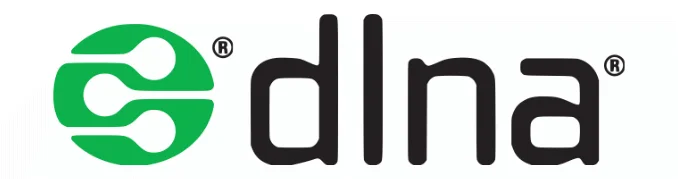
Đây là lý do tại sao bạn có thể truyền phương tiện từ PC chạy Windows 10 sang set top box dựa trên Linux hoặc từ đầu đĩa DVD có hệ điều hành nhúng tùy chỉnh sang điện thoại thông minh Android. Nhờ tiêu chuẩn DLNA, các nhà sản xuất đã hỗ trợ cần thiết cho các thiết bị này để truyền tải phương tiện từ A đến B.
Công nghệ này không hoàn hảo, nhưng nó có nghĩa là bạn có thể dễ dàng thiết lập dịch vụ phát trực tuyến cho phim và ảnh của mình mà không cần thiết bị đắt tiền. Rất có thể, giả sử trong nhà bạn có công nghệ khá hiện đại, thì TV, PC và điện thoại thông minh của bạn đều có thể phát trực tuyến nội dung từ một máy chủ DLNA được hỗ trợ.
Cách thiết lập DLNA Media Server trên Windows 10
Nhiều thiết bị hỗ trợ phát lại từ máy chủ DLNA, nhưng để phát trực tuyến nội dung, bạn sẽ cần thiết lập máy chủ ngay từ đầu. Nếu bạn chưa có máy chủ phương tiện DLNA, bạn có thể nhanh chóng sử dụng máy chủ phương tiện DLNA tích hợp trên Windows 10 để bắt đầu phát trực tuyến.
Dịch vụ này yêu cầu một chút cấu hình, vì vậy trước tiên bạn cần làm theo các bước sau để thiết lập. Bạn có thể cần cập nhật Windows 10 và định cấu hình mạng của mình để cho phép các thiết bị khác kết nối với PC của bạn bằng cách đặt mạng của bạn làm mạng riêng trên Windows.
- Để bắt đầu, bạn cần truy cập menu Cài đặt Windows. Bấm chuột phải vào menu Bắt đầu và chọn Cài đặt để làm điều này.
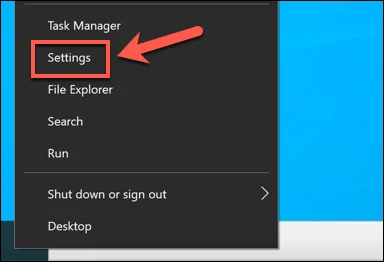
- bên trong Tìm một cài đặt hộp tìm kiếm ở đầu menu Cài đặt, nhập Truyền phát trực tuyến. Chọn Tùy chọn phát trực tuyến phương tiện đề xuất xuất hiện trong menu thả xuống.
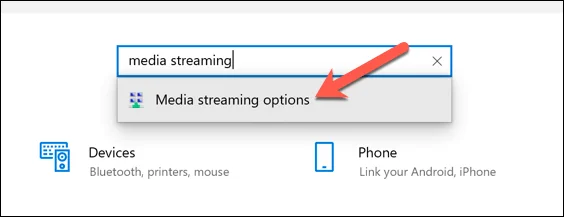
- Thao tác này sẽ mở ra cửa sổ Control Panel cũ hơn. bên trong Tùy chọn phát trực tuyến phương tiện cửa sổ, chọn Bật phát trực tuyến phương tiện cái nút. Thao tác này sẽ kích hoạt máy chủ phương tiện DLNA tích hợp trên PC của bạn, cũng như thay đổi các quy tắc tường lửa và thiết lập mạng của bạn để cho phép phát trực tuyến phương tiện.
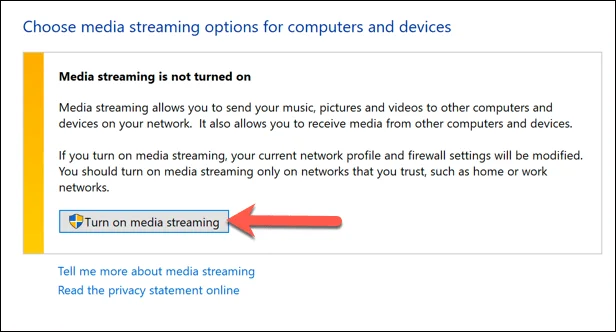
- Chờ vài giây để Windows bật dịch vụ. Sau khi hoàn tất, bạn có thể sửa đổi cài đặt máy chủ của mình. Để thay đổi tên của máy chủ phương tiện DLNA, hãy thay thế văn bản trong Đặt tên cho thư viện phương tiện của bạn hộp văn bản.
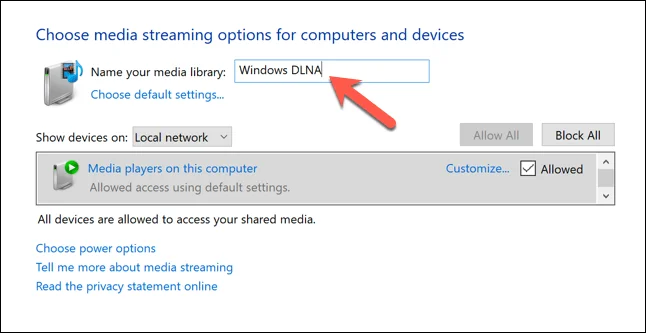
- Nếu bạn muốn chia sẻ các tệp phương tiện của mình với các thiết bị hỗ trợ DLNA khác trên mạng cục bộ của mình, hãy đảm bảo rằng Cho phép hộp kiểm được bật. Bạn sẽ thấy nó bên cạnh Trình phát media trên máy tính này lựa chọn.
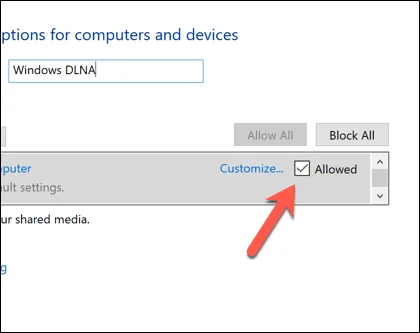
- Phương tiện được chia sẻ từ của bạn Thư viện thư mục trong Windows File Explorer. Điều này được ẩn theo mặc định trong Windows 10. Vì vậy, để xem các thư mục này, hãy mở Windows File Explorer và nhấp chuột phải vào một không gian trống trong menu cây ở bên trái, sau đó chọn Hiển thị thư viện lựa chọn.
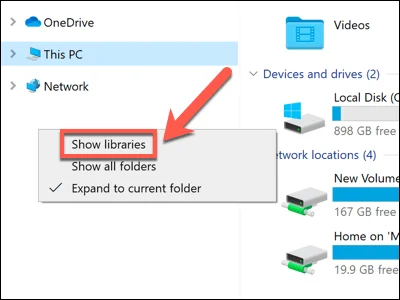
- Sau khi các Thư viện được bật, hãy chọn mũi tên bên cạnh Thư viện trong menu cây bên trái, sau đó chọn một trong các tùy chọn có sẵn (ví dụ: Tài liệu, Âm nhạc, Hình ảnh hoặc là Video). Thao tác này sẽ hiển thị danh sách các thư mục trong các Thư viện đó (ví dụ: Video trong thư mục người dùng Windows của bạn).
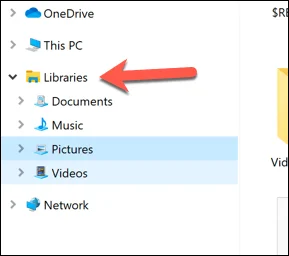
Bất kỳ nội dung nào được giữ trong các thư mục Thư viện của bạn (chẳng hạn như ảnh hoặc tệp video) sẽ có thể truy cập được đối với trình phát hỗ trợ DLNA trên mạng cục bộ của bạn khi PC của bạn được bật. Đảm bảo di chuyển bất kỳ tệp nào bạn muốn phát trực tuyến vào các thư mục Thư viện đã chọn của bạn để cho phép bạn truyền chúng đến các trình phát DLNA được hỗ trợ.
Sử dụng Plex để tạo máy chủ truyền trực tuyến DLNA
Máy chủ DLNA tích hợp của Windows là một cách tuyệt vời để nhanh chóng kích hoạt tính năng phát trực tuyến DLNA qua mạng cục bộ của bạn. Tuy nhiên, nó không phải là một tính năng được hỗ trợ tốt, với cả cài đặt để kích hoạt nó và thư mục Libraries để quản lý nội dung của bạn bị ẩn đi.
Nếu bạn đang tìm kiếm một giải pháp phát trực tuyến được hỗ trợ tốt hơn cho PC Windows của mình (hoặc nếu bạn có máy Mac và bạn đang muốn thêm hỗ trợ DLNA), bạn có thể muốn dùng thử Plex. Plex là nền tảng máy chủ đa phương tiện tất cả trong một cho phép bạn quản lý và tạo thư viện nội dung cho ảnh, video gia đình, chương trình truyền hình, phim, v.v.

Mặc dù bạn có thể xây dựng một máy chủ Plex độc lập để lưu trữ nội dung của mình, nhưng bạn cũng có thể thiết lập Plex trên PC hoặc Mac của mình. Điều này sẽ cho phép phát trực tuyến kiểu DLNA từ PC của bạn đến các thiết bị có khả năng khác. Bạn cũng có thể mở rộng các tính năng của Plex bằng cách sử dụng một số plugin Plex của bên thứ ba, cung cấp khả năng tích hợp với Netflix, YouTube, v.v.
Nếu bạn đã tải xuống và cài đặt máy chủ Plex trên PC của mình, bạn có thể bật các tính năng DLNA tích hợp của Plex trong khu vực cài đặt của Ứng dụng web, có thể truy cập từ trình duyệt web của bạn.
- Để bắt đầu, hãy mở trình duyệt web của bạn và sử dụng thanh địa chỉ để truy cập bảng điều khiển Ứng dụng web cho máy chủ của bạn (ví dụ: http://127.0.0.1:32400/web/). Chọn biểu tượng tài khoản của bạn ở trên cùng bên phải, sau đó chọn Tài khoản từ menu thả xuống.
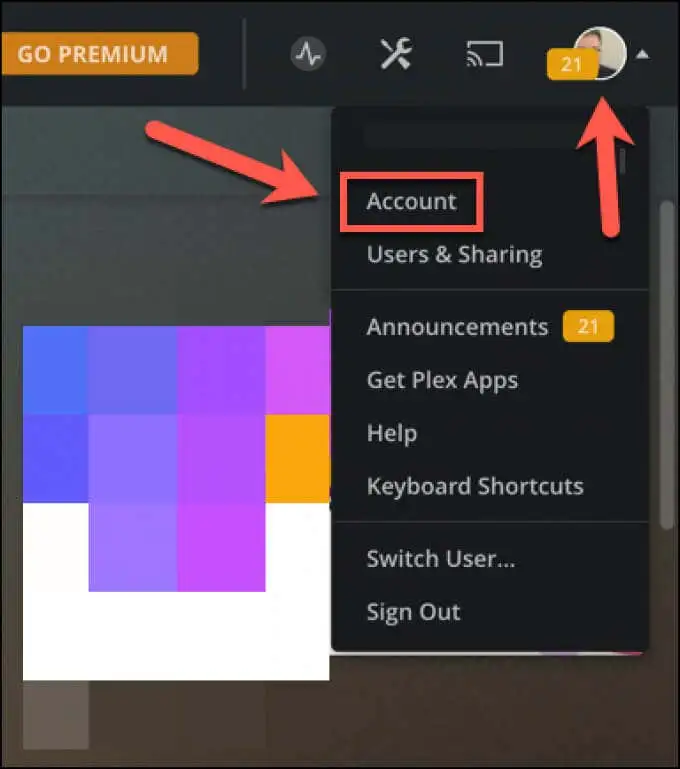
- Chọn DLNA danh mục trong menu bên trái. Để cho phép phát trực tuyến DLNA tới các trình phát được hỗ trợ trên mạng của bạn, hãy chọn Bật máy chủ DLNA hộp kiểm, sau đó chọn Lưu thay đổi để áp dụng chúng vào máy chủ của bạn.
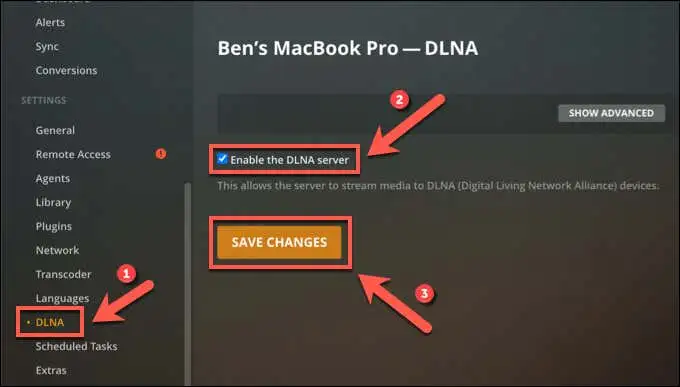
- Với tính năng phát trực tuyến DLNA được bật, máy chủ Plex của bạn sẽ truyền trực tuyến nội dung từ các thư viện phương tiện của nó tới các thiết bị hỗ trợ DLNA. Để xem hoặc thêm thư viện mới chứa ảnh hoặc video bạn muốn phát trực tuyến, hãy chọn Thư viện danh mục trong menu bên trái và chọn Thêm thư viện để thêm các thư mục mới.
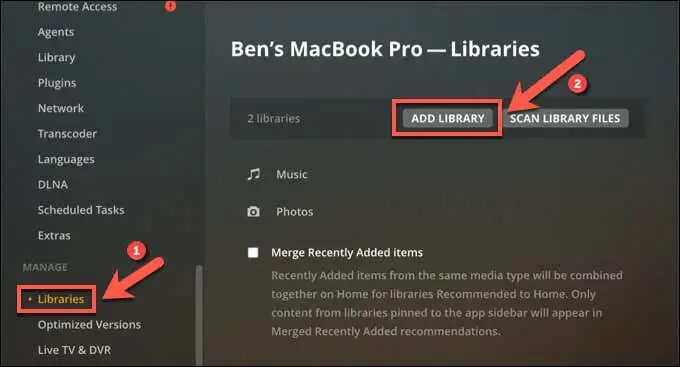
Truyền trực tuyến nội dung phương tiện gia đình trên mạng cục bộ
Tạo máy chủ đa phương tiện DLNA bằng PC hoặc Mac của bạn là một cách tuyệt vời để truyền nhanh phim và album ảnh sang các thiết bị khác của bạn. Bạn cũng có thể nghĩ đến việc truyền trực tuyến ảnh và video từ Windows sang Xbox. Hoặc, nếu bạn muốn sử dụng PC của mình ở nơi khác, bạn có thể phát trực tuyến toàn bộ màn hình của mình bằng Chromecast.
Nếu bộ sưu tập phương tiện của bạn quá lớn, bạn cũng có thể nghĩ đến việc thiết lập một thiết bị lưu trữ gắn mạng (NAS) trên mạng của mình. Chúng thường đi kèm với DLNA và các khả năng truyền phát đa phương tiện khác được tích hợp sẵn, bao gồm hỗ trợ Plex. Bạn cũng có thể xây dựng máy chủ Plex của riêng mình với đủ bộ nhớ để lưu trữ và phát trực tuyến từ một thiết bị duy nhất.

